Når du har oprettet din OnePlus 3, er der et par ting, du kan gøre for at få enheden til at se ud og føle, at du vil have det.
Fra at ændre gennemsigtigheden i Googles søgefelt eller tilføje softwareknapper nederst på skærmen, har OnePlus 3 lidt af alt gemt væk i forskellige indstillingsskærme.
Brugerdefineret farveskema
På din OnePlus 3 skal du åbne appen Indstillinger og derefter vælge Tilpasning . Inden for indstillingsindstillingerne kan du aktivere mørk tilstand, som standard apps til et mørkt farveskema, komplet med din foretrukne accentfarve. Mere end bare en personlig præference for en lys eller mørk interface, kan mørk tilstand hjælpe med at lette belastningen på dine øjne, når du bruger telefonen i et svagt lysende miljø.
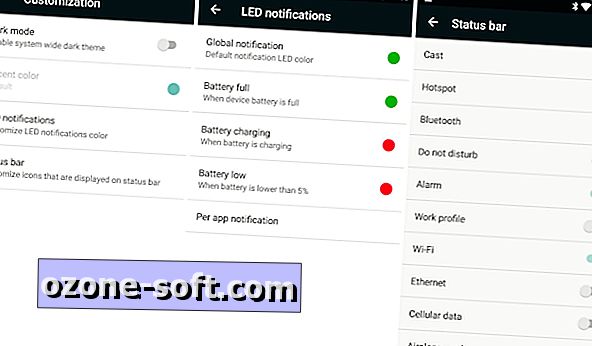
", " modalTemplate ":" {{content}} ", " setContentOnInit ": false} '>
Også fundet under Tilpasning er muligheden for at aktivere, deaktivere eller ændre LED-beskedfunktionen på OnePlus 3. Endelig kan du fjerne systemikoner fra statuslinjen i din OnePlus 3 ved at åbne statuslinjens notering. Du kan f.eks. Fjerne Wi-Fi- eller Bluetooth-ikonet fra statuslinjen i dette afsnit.
Knapper
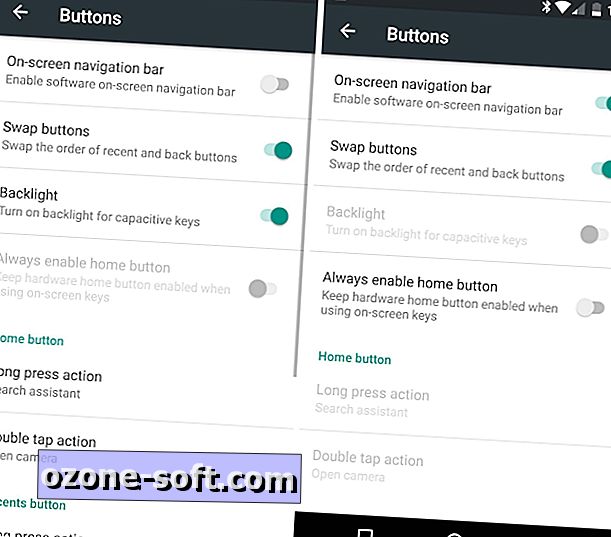
", " modalTemplate ":" {{content}} ", " setContentOnInit ": false} '>
Når du bruger OnePlus 3 vil du bemærke, at der er kapacitive knapper, der flankerer hver side af fingeraftrykssensoren. Disse knapper fungerer som standard Android-tilbage eller app-switching-knapper. Du kan dog slukke dem og bruge knapperne på skærmen i stedet.
På din OnePlus 3 skal du åbne appen Indstillinger og derefter trykke på knapper .
Den øverste mulighed, der er mærket på navigationslinjen på skærmen, aktiverer softwareknapper. Det er også i samme indstillingsskærm, hvor du kan bytte funktionaliteten af hver knap. Betydning, hvis du er glad for, hvordan Samsung normalt placerer tilbageknappen på venstre side af startknappen, og multitasking til højre, kan du indstille OnePlus 3 til at bruge det samme opsætning. Men hvis du foretrækker den modsatte knapopgave, så kan du også have det.
Desuden kan du indstille brugerdefinerede genveje baseret på en lang tryk eller dobbeltklik på bagsiden af tilbage, nyere eller hjemme knapper.
Den anden Tilpas indstilling
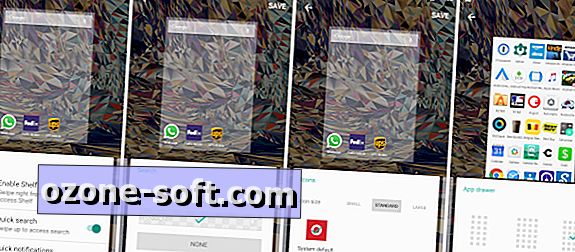
", " modalTemplate ":" {{content}} ", " setContentOnInit ": false} '>
Når du ser startskærmen på din OnePlus 3, skal du trykke langsomt for at hente tre muligheder: tapeter, widgets og tilpasse. De to første er selvforklarende og standard Android-funktioner.
Tilpas er, hvor du skal gå for at gøre ting som at slukke for OnePlus 3s hyldefunktion, øge eller formindske størrelsen på appikonerne og ændre layoutstørrelsen for applisternettet for at nævne nogle få.
Der er fire forskellige kort, hver med en anden kategori af indstillinger, som du kan ændre. Gendannelser er, hvor du finder Hyldebyttet sammen med hurtige gestusindstillinger for søgning og underretninger. Søgningen giver dig mulighed for at ændre udseendet af Googles søgefelt eller deaktivere det helt, mens ikoner og appskuffer giver yderligere fleksibilitet til telefonens overordnede look.













Efterlad Din Kommentar